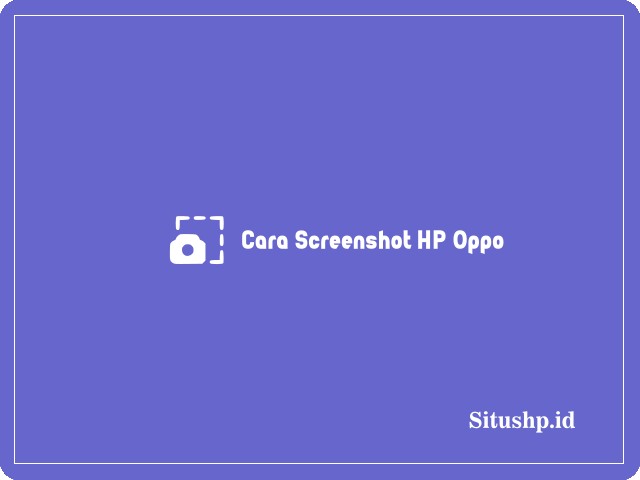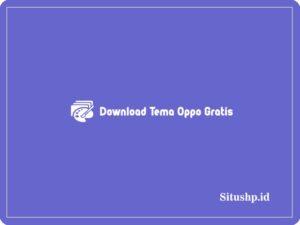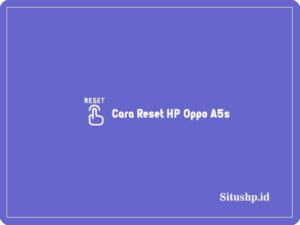Cara screenshot HP Oppo bisa dilakukan dengan berbagai macam cara. Screenshot sendiri sering digunakan untuk berbagai keperluan, seperti misal untuk mengarsipkan obrolan penting, bukti transfer, bukti transaksi, dan keperluan lainnya.
Kami yakin kebanyakan dari pengguna ponsel sebenarnya sudah mengetahui cara screenshot di HP android bukan? Meskipun beberapa diantaranya masih bingung terkait prosedurnya.
Jika kalian termasuk pengguna yang belum mengetahui tahapannya, silahkan simak uraian di bawah ini untuk mengetahui penjelasan perihal Cara screenshot HP Oppo beserta informasi lainnya.
Baca Juga : Oppo A54 Kelebihan Dan Kekurangan
Screenshot HP Oppo

Salah satu fitur pada smartphone yang kerap digunakan dalam kehidupan sehari – hari adalah fitur screenshot. Fitur tersebut sudah tersedia di semua perangkat android, tak terkecuali merk Oppo.
Screenshot atau yang juga biasa disebut SS adalah inovasi yang dipengaruhi oleh perkembangan teknologi dalam rangka memudahkan pengguna HP untuk mengambil gambar pada layar.
Pada dasarnya terdapat banyak sekali manfaat melakukan screenshot. Hanya saja beberapa orang masih belum tahu manfaat tersebut. Berikut beberapa diantaranya :
Menggantikan Pekerjaan Mengetik
Saat pengguna ingin berbagi berita atau tulisan penting kepada orang lain lewat HP, tentu saja kalian akan lebih memilih untuk mengambil screenshot.
Selanjutnya, kalian akan mengirim hasil screenshot tersebut melalui media sosial maupun email. Tentu akan lebih ringkas bukan ? Dibanding dengan harus mengetik ulang informasi.
Menjadi Sebuah Bukti Nyata
Manfaat screenshot yang satu ini biasanya digunakan oleh penjual online shop yang ingin membagikan bukti penjualan untuk menarik perhatian pembeli lainnya.
Selain itu, screenshot juga sering digunakan oleh pembeli untuk mengirim bukti transfer yang berhasil dilakukan lewat m-banking, dan sebagainya.
Menyimpan Gambar di Sosial Media
Dengan melakukan screenshot kalian akan lebih mudah untuk menyimpan gambar di Instagram dan media sosial lainnya dan gambar tersebut akan tersimpan dengan sendirinya di Album.
Pengganti Copy Paste
Manfaat yang terakhir adalah screenshot juga bisa menggantikan fungsi dari Copy Paste. Sebab, kalian bisa mengambil screenshot yang berisi percakapan chatting kepada orang lain.
Baca Juga : 6 Kelebihan Dan Kekurangan Oppo A31
Cara Screenshot HP Oppo
Cara screenshot HP Oppo merupakan sesuatu yang sangat mudah dilakukan. Bahkan terdapat beberapa metode screenshot yang bisa dilakukan pengguna dengan cepat.
Selain menggunakan tombol fisik yang sudah tersedia, pengguna juga bisa menggunakan aplikasi pihak ketiga jika tombol fisik pada handphone kalian rusak.
Agar dapat membantu pembaca dalam menempuh Cara screenshot HP Oppo, berikut akan kami sampaikan beberapa metode yang bisa kalian pilih.
Cara Screenshot HP Oppo Dengan Tombol Fisik
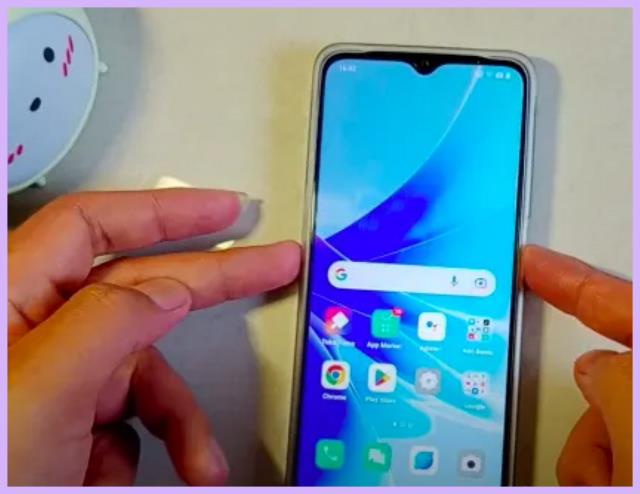
Cara yang paling mudah digunakan dalam mengambil screenshot di ponsel tentu dengan cara menekan tombol fisik secara bersamaan dan dalam beberapa detik.
Metode seperti ini sudah banyak dilakukan oleh orang, meskipun ada beberapa pengguna smartphone sendiri yang kurang menyukai cara ini.
Hal ini diakibatkan karena tangan pengguna yang sulit sinkron sehingga kerap kali gagal saat mengambil screenshot di ponsel cerdas mereka.
Dalam hal ini ada 2 kombinasi tombol yang dapat kalian gunakan yakni bisa dengan Tombol Fisik Power + Volume Bawah (-) maupun Tombol Fisik Power + Volume Atas (+).
Berikut prosedurnya :
Tombol Fisik Power + Volume Bawah (-)
- Langkah pertama, tekan tombol power dan volume bawah (-) bersamaan
- Tahan hingga terdengar suara shutter kamera dan layar berkedip
- Kemudian lepaskan tombol jika sudah melewati poin kedua
- Hasil screenshot akan otomatis tersimpan di galeri HP milikmu
Tombol Fisik Power + Volume Atas (+)
- Langkah pertama, tekan tombol power dan volume atas (+) bersamaan
- Tahan tombol hingga muncul pilihan screenshot area, next page, dan save
- Untuk screenshot layar panjang sekaligus, silahkan pilih opsi “next page”
- Gulir ke bawah hingga batas dimana layar yang ingin di screenshot
- Nantinya akan muncul pemberitahuan bahwa screenshot berhasil dilakukan
- Terakhir, klik save dan hasil screenshot akan otomatis tersimpan di galeri
Baca Juga : 4+ HP Oppo Harga Dibawah 1 Juta
Cara Screenshot HP Oppo Dengan Gesture Tangan
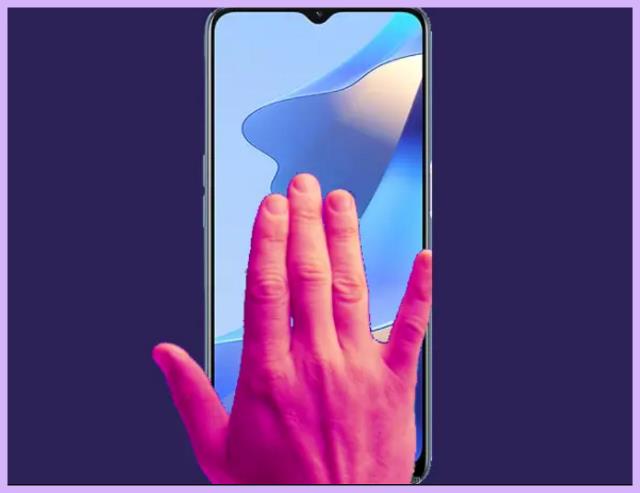
Salah satu cara yang juga dapat dikatakan mudah untuk melakukan screenshot adalah dengan meng-swipe atau menyapu tangan pada layar.
Dengan menggunakan metode ini maka pengguna hanya perlu melakukan sapuan layar saja untuk melakukan screenshot pada HP Oppo. Berikut caranya :
- Langkah pertama, masuk ke menu “pengaturan”
- Selanjutnya, klik pilihan “cerdas & nyaman”
- Lalu klik opsi “gerakan atau gesture”
- Geser toggle di samping menu screenshot 3 jari
- Lakukan cara diatas hingga berubah menjadi berwarna hijau
- Setelah fitur diaktifkan, silahkan masuk ke layar yang ingin di screenshot
- Kemudian geser layar menggunakan 3 jari dari atas ke bawah
- Jika berhasil, maka akan terdengar suara shutter dan layar akan berkedip
- File screenshot akan otomatis tersimpan di galeri HP Oppo milikmu
Cara Screenshot HP Oppo Melalui Menu Notifikasi
Selain 2 metode screenshot HP Oppo di atas, kalian juga bisa melakukan screenshot melalui menu notifikasi. Untuk prosedurnya adalah sebagai berikut :
- Langkah pertama, tentukan layar yang ingin kalian screenshot
- Masuk ke menu “notifikasi” dengan menggeser layar dari atas ke bawah
- Pilih “cuplikan layar”, nantinya akan muncul suara shutter / layar berkedip
- Screenshot berhasil dilakukan dan hasil akan langsung tersimpan di galeri
Baca Juga : 4+ Cek LCD OPPO Tanpa & Dengan Aplikasi
Cara Screenshot HP Oppo Melalui Aplikasi Tambahan
Cara terakhir yang bisa kalian gunakan untuk melakukan screenshot pada HP Oppo yaitu dengan menggunakan aplikasi pihak ketiga. Dalam hal ini kita akan gunakan aplikasi Private Screenshot.
Cara menggunakannya adalah sebagai berikut :
- Langkah pertama, unduh aplikasi “Private Screenshot”
- Kemudian berikan izin agar aplikasi bisa melakukan screenshot
- Lanjut masuk ke layar yang ingin kalian screenshot
- Klik tombol “screenshot” dan buka kembali aplikasinya
- Jika sudah selesai, kalian bisa menekan tombol “stop”
- Hasil screenshot / rekaman layar tersimpan otomatis di galeri
Demikianlah informasi yang dapat kami sampaikan terkait beberapa Cara screenshot di HP Oppo. Semoga dapat membantu.